ヘルプ¶
当ページでは、CSA Data Uploaderの「ヘルプ」ページについて内容を紹介します。
ヘルプの画面遷移¶
ヘルプ画面へは、メニューの[ヘルプ]から[CSアナリティクスについて]を選択することで遷移します。
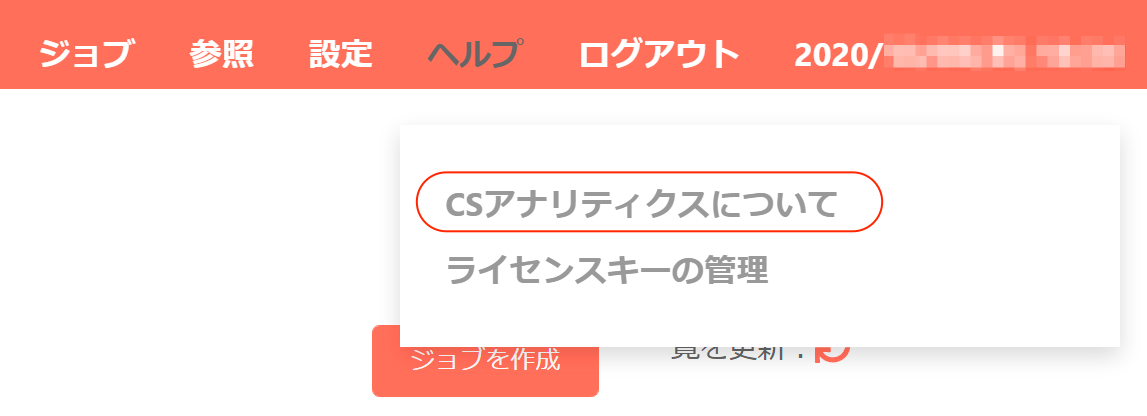
CSA Data Uploaderのバージョン確認¶
遷移先の画面では、現行稼働しているCSA Data Uploaderのバージョン及びライセンス有効期限を表示します。
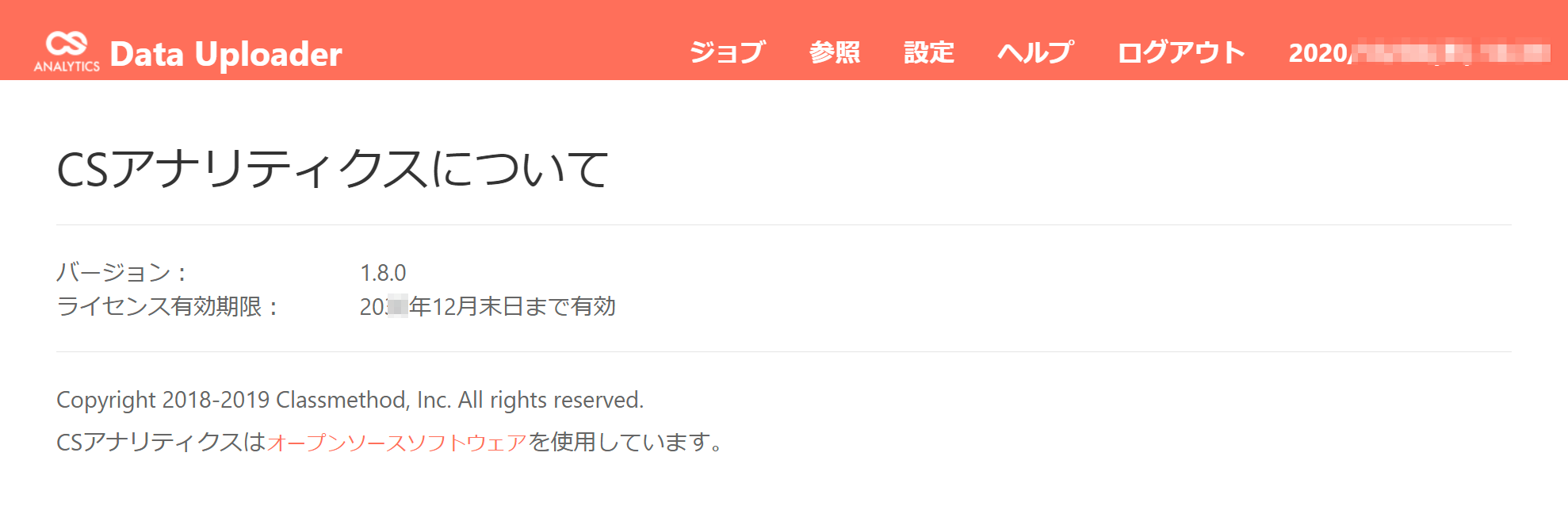
使用ライブラリの確認¶
ヘルプ画面内の「オープンソースソフトウェア」のリンクを押下する事で、CSA Data Uploaderが利用しているライブラリの一覧を確認する事が可能です。
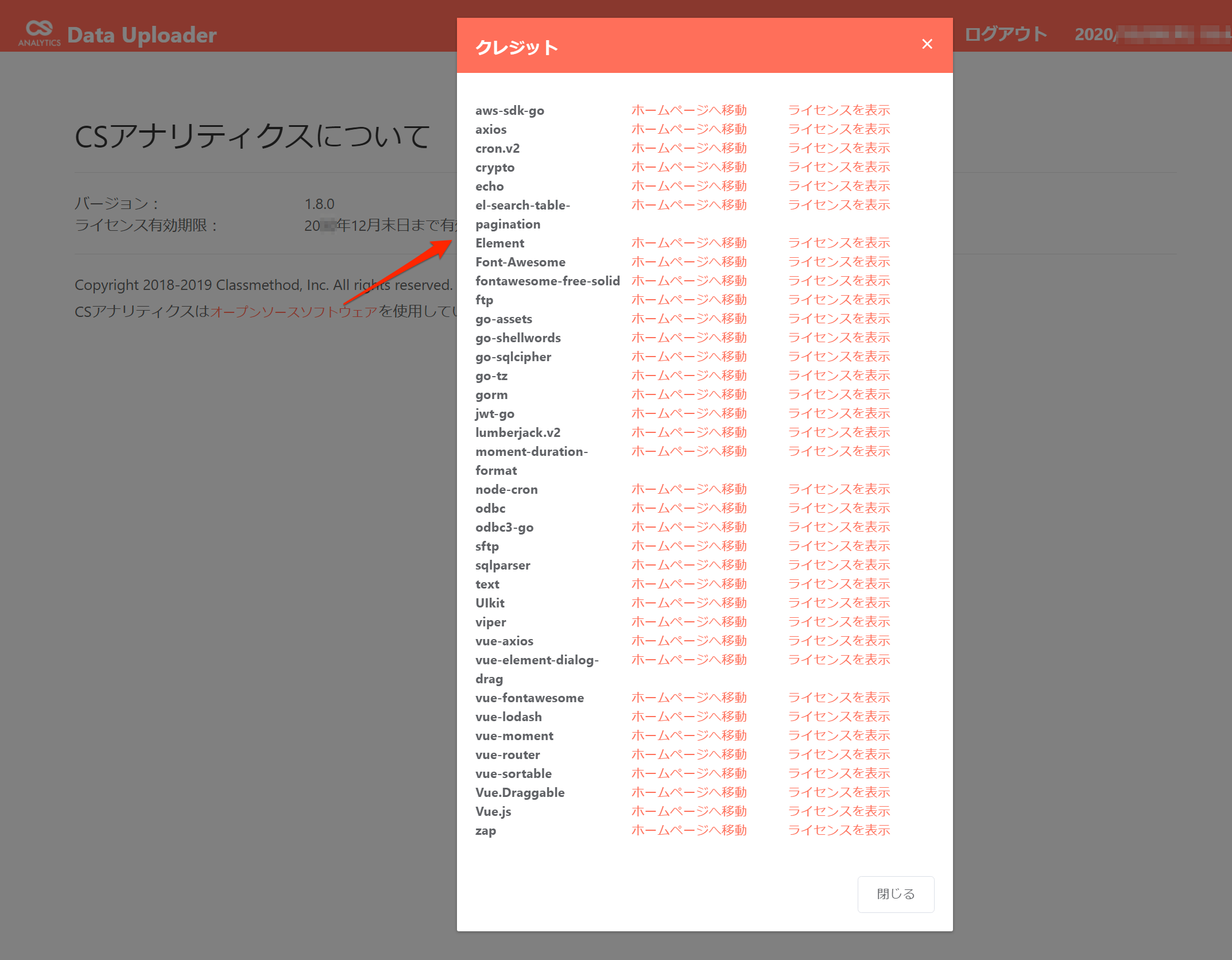
ライセンスキーの管理・更新¶
Note
ライセンス登録サーバにネットワーク経由で直接接続できない場合、Webサイトを経由して更新 を参照ください。
ヘルプ画面へは、メニューの[ヘルプ]から[ライセンスキーの管理]を選択することで遷移します。
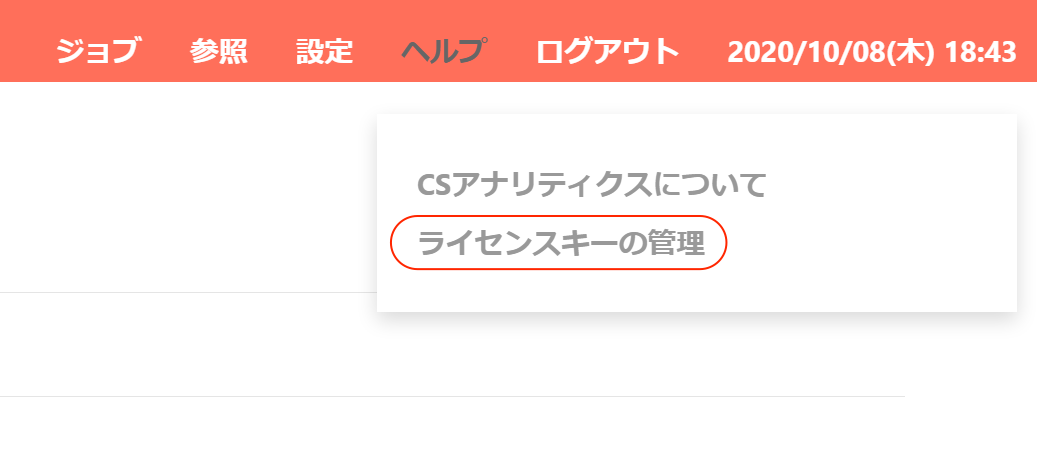
ライセンスキーは1つの環境で1つ必要です。[製品版ライセンスの登録]または[ライセンスのディアクティベート]で、予め手配頂いたライセンスキー情報を登録・管理してください。
- 登録:[製品版ライセンスの登録]を押下、遷移後の画面でライセンス情報を登録
- 更新:[ライセンスのディアクティベート]を押下しライセンス情報を一旦無効化(削除)、その後に登録作業を実施
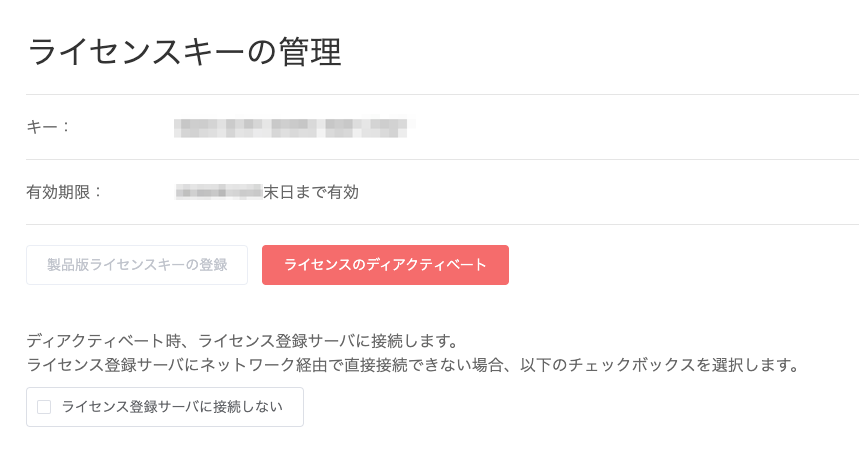
ライセンスキーの管理・更新(Webサイトを経由しての更新)¶
Note
ライセンス登録サーバにネットワーク経由で直接接続できない場合、別マシンからWebサイトを経由して更新します。
ライセンスキーは1つの環境で1つ必要です。[製品版ライセンスの登録]または[ライセンスのディアクティベート]で、予め手配頂いたライセンスキー情報を登録・管理してください。
- 登録:フリー版の登録手順を参照してください
- 更新:以下の手順でライセンス情報を一旦無効化(削除)、その後に登録作業を実施
[ライセンス登録サーバに接続しない]を選択し、[ファイル出力]を押下。
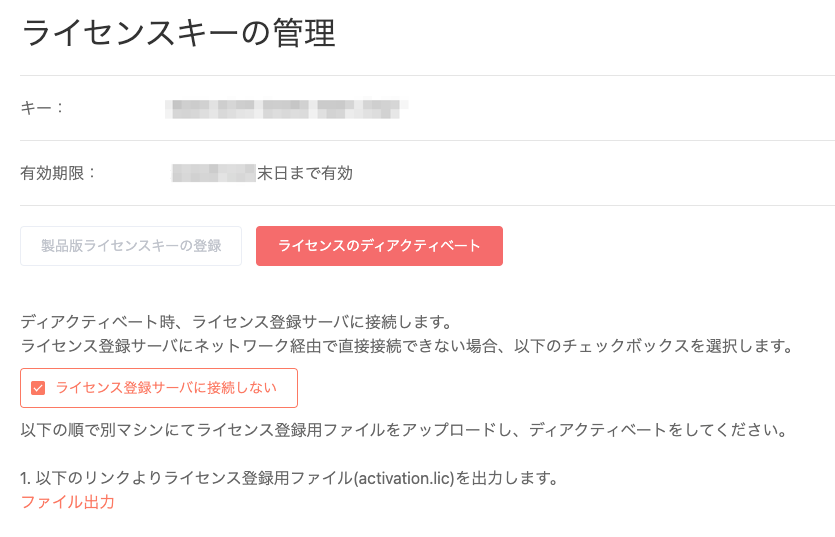
ダウンロードされるライセンス登録用ファイル(activation.lic)をインターネットに接続できる別マシンにコピー。
別マシンにてライセンス登録サイトを開く。

ライセンス登録サイトの[ディアクティベート]を押下し[ディアクティベート]画面を開く。[ファイルを選択]からコピーしたライセンス登録用ファイル(activation.lic)を選択し、[アップロード]を押下。
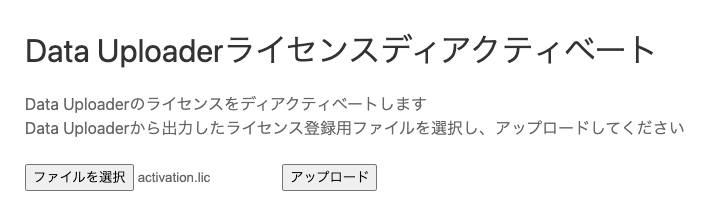
ダウンロードされる設定ファイル(license.lic)を、CSアナリティクスを実行しているマシンにコピー。
CSアナリティクスの[ファイルを選択]からコピーした設定ファイル(license.lic)を選択し、[設定ファイル登録]を押下。
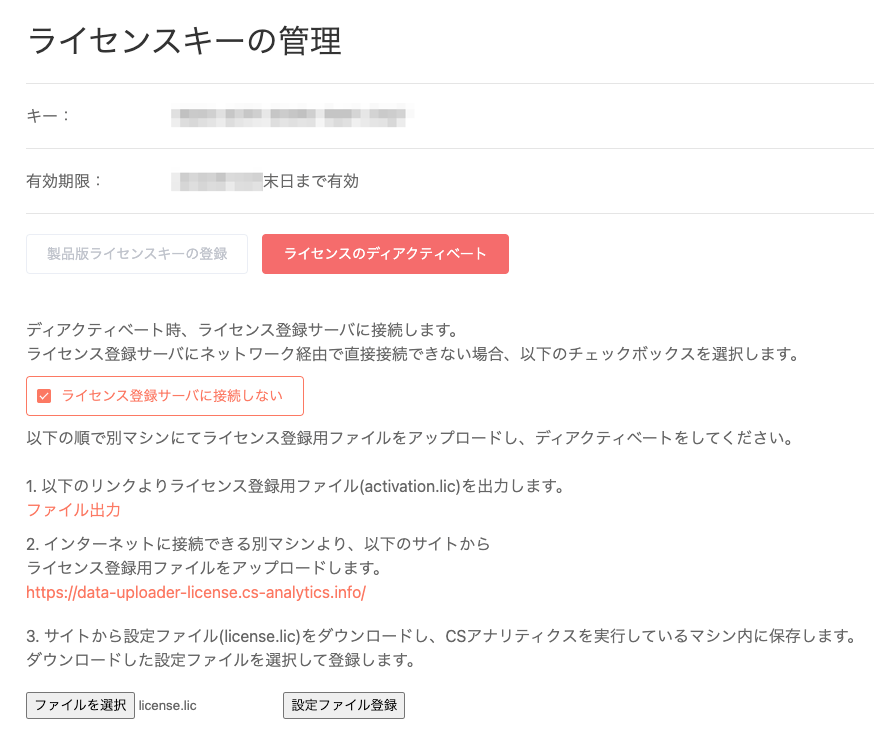
ライセンス情報が無効化(削除)されます。